照片拍摄实验
前言
在前面的章节中,已经了解了如何在CanMV下获取摄像头输出的图像数据并在LCD上进行显示,本章将通过照片拍摄实验,介绍如何通过CanMV将摄像头输出的图像数据进行图像编码保存到文件系统中。通过本章的学习,读者将学习到CanMV下图像数据的编码保存。
Image模块介绍
概述
Image 类是机器视觉处理中的基础对象。此类支持从Micropython GC、MMZ、系统堆、VB 区域等内存区域创建图像对象。此外,还可以通过引用外部内存直接创建图像(ALLOC_REF)。未使用的图像对象会在垃圾回收时自动释放,也可以手动释放内存。
支持的图像格式如下:
- BINARY
- GRAYSCALE
- RGB565
- BAYER
- YUV422
- JPEG
- PNG
- ARGB8888(新增)
- RGB888(新增)
- RGBP888(新增)
- YUV420(新增)
支持的内存分配区域:
- ALLOC_MPGC:Micropython 管理的内存
- ALLOC_HEAP:系统堆内存
- ALLOC_MMZ:多媒体内存
- ALLOC_VB:视频缓冲区
- ALLOC_REF:使用引用对象的内存,不分配新内存
API描述
Python中的Image模块是一个强大的图像处理工具,它提供了一系列函数和方法,可以对图像进行读取、处理、保存等操作,这里我们仅介绍image模块为Image对象提供了save()方法,用于保存我们拍摄的图片,其他功能我们后续再介绍。
save
image.save(path[, roi[, quality=50]])
将图像保存到指定路径 path
【参数】
- path:保存的路径
- roi:写入的字符串数据。
- quality:JPEG压缩质量
【返回值】
无
更多用法请阅读官方API手册:
硬件设计
例程功能
- 使用
sensor模块初始化板载的摄像头,并配置两路摄像头的输出不同的帧大小以及输出格式,一路用于LCD屏幕显示,大小为屏幕的分辨率,另外一路输出的分辨率大小为1280 * 960的RGB565数据,作为拍摄的照片的数据源,能获得更清晰的照片,我们可以通过KEY选择照片的保存格式,按下KEY0,照片保存为JPG格式,按下KEY1,照片保存为BMP格式,实时图像信息在LCD显示器和CanMV IDE软件的“帧缓冲区”窗口进行显示。
硬件资源
-
摄像头 - MIPI CSI1
-
LCD - MIPI DSI
-
独立按键
KEY0按键 - IO34
KEY1按键 - IO35
原理图
本章实验内容,需要使用到板载的摄像头接口,在正点原子K230D BOX开发板上有两处MIPI摄像头接口位于正点原子CNK230DF核心板,该接口可以直接连接K230D BOX开发板自带的GC2093摄像头模组使用,但需要特别注意的是,我们的例程默认是使用MIPI CSI2接口使用的,即CNK230DF核心板上的J1接口处(摄像头默认连接处)。
正点原子K230D BOX开发板上的GC2093摄像头模块接口的连接原理图,如下图所示:
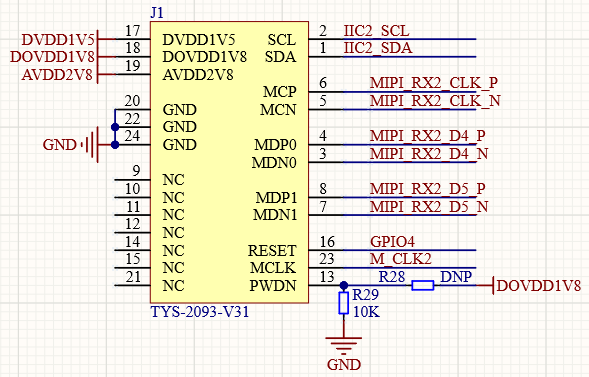
同时正点原子CNK230DF核心板也提供了MIPI CSI1�摄像头接口,同时支持两路摄像头输入(K230D最多支持3路),MIPI摄像头接口的连接原理图,如下图所示:
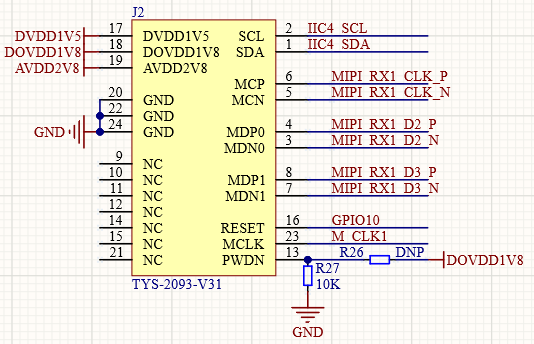
实验代码
import time, os, sys
from machine import Pin
from machine import FPIOA
from media.sensor import * #导入sensor模块,使用摄像头相关接口
from media.display import * #导入display模块,使用display相关接口
from media.media import * #导入media模块,使用meida相关接口
import image #导入Image模块,使用Image相关接口
# 实例化FPIOA
fpioa = FPIOA()
# 为IO分配相应的硬件功能
fpioa.set_function(34, FPIOA.GPIO34)
fpioa.set_function(35, FPIOA.GPIO35)
# 构造GPIO对象
key0 = Pin(34, Pin.IN, pull=Pin.PULL_UP, drive=7)
key1 = Pin(35, Pin.IN, pull=Pin.PULL_UP, drive=7)
try:
try:
os.mkdir("/data/PHOTO")
except Exception:
pass
sensor = Sensor(width=1280, height=960) # 构建摄像头对象
sensor.reset() # 复位和初始化摄像头
sensor.set_framesize(Sensor.VGA) # 设置帧大小VGA(640x480),默认通道0
sensor.set_pixformat(Sensor.YUV420SP) # 设置输出图像格式,默认通道0
# 将通道0图像绑定到视频输出
bind_info = sensor.bind_info()
Display.bind_layer(**bind_info, layer=Display.LAYER_VIDEO1)
# 设置通道1输出格式,用于图像保存
sensor.set_framesize(Sensor.SXGAM, chn=CAM_CHN_ID_1) # 输出帧大小SXGAM(1280x960)
sensor.set_pixformat(Sensor.RGB565, chn=CAM_CHN_ID_1) # 设置输出图像格式,选择通道1
# 初始化LCD显示器,同时IDE缓冲区输出图像,显示的数据来自于sensor通道0。
Display.init(Display.ST7701, width = 640, height = 480, to_ide = False)
MediaManager.init() # 初始化media资源管理器
sensor.run() # 启动sensor
while True:
os.exitpoint() # 检测IDE中断
# 读取按键状态,并做相应的按键解释
if key0.value() == 0:
img = sensor.snapshot(chn=CAM_CHN_ID_1) # 从通道1捕获一张图
img.save("/data/PHOTO/photo.jpg")
print("snapshot success") # 提示照片保存成功
time.sleep_ms(50)
if key1.value() == 0:
img = sensor.snapshot(chn=CAM_CHN_ID_1) # 从通道1捕获一张图
img.save("/data/PHOTO/photo.bmp")
print("snapshot success") # 提示照片保存成功
time.sleep_ms(50)
time.sleep_ms(10)
# IDE中断释放资源代码
except KeyboardInterrupt as e:
print("user stop: ", e)
except BaseException as e:
print(f"Exception {e}")
finally:
# sensor stop run
if isinstance(sensor, Sensor):
sensor.stop()
# deinit display
Display.deinit()
os.exitpoint(os.EXITPOINT_ENABLE_SLEEP)
time.sleep_ms(100)
# release media buffer
MediaManager.deinit()
可以看到,首先为使用到的IO分配相应的硬件功能,接着是构造GPIO对象,特别的,独立按键相关的GPIO对象都被初始化为上拉输入模式,以读取独立按键的状态,接着启用MIPI CSI1的摄像头,设置两路输出不同的帧大小以及输出格式的图像,一路用于LCD显示,另外一路用于保存为照片,另外我们可以通过独立按键KEY0和KEY1选择将照片保存为不同的格式,当KEY0按下时,照片保存为JPG格式,当KEY1按下时,照片保存为PNG格式。
运行验证
将K230D BOX开发板连接CanMV IDE,并点击CanMV IDE上的“开始(运行脚本)”按钮后,可以看到LCD上实时地显示这摄像头采集到的画面,如下图所示:

也可以在CanMV IDE看到摄像头采集的画面,如下图所示:
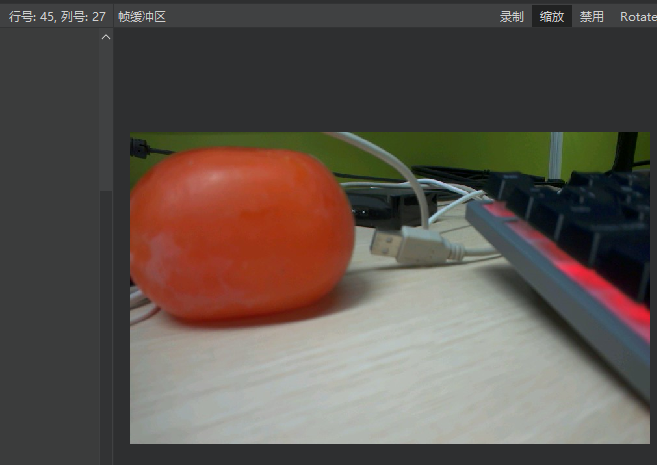
将K230D BOX开发板连接到电脑,可以在电脑上查看拍摄的照片,如下图所示: